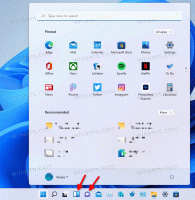Ako povoliť Windows 11 Dev Channel na nepodporovanom zariadení
Môžete povoliť Windows 11 Dev Channel na nepodporovaných zariadeniach, obísť obmedzenia a prijímať zostavy. Prvá ukážková zostava Windowsu 11 bude k dispozícii pre zasvätených na kanáli pre vývojárov, takže je to skvelá príležitosť osobne zhodnotiť nový operačný systém a otestovať ho na svojom zariadení.
Reklama
Avšak vzhľadom na aktualizované minimálne systémové požiadavky, táto funkcia nie je dostupná pre všetkých používateľov. Počítač nie je kompatibilný so systémom Windows 11 bude obmedzený na kanál ukážky vydania. Kanál Release Preview vám umožní iba pokračovať v testovaní aktualizácií pre Windows 10.
Našťastie existuje niekoľko spôsobov, ako vynútiť povolenie aktualizácií kanála pre vývojárov. Aj keď je vaše zariadenie považované za nekompatibilné, môžete získať Windows 11. Obe metódy sú spojené s úpravou registra a jednu z nich už v minulosti použili zasvätení na prechod na kanál Skip Ahead, ku ktorému bol obmedzený prístup.
Povoliť Windows 11 Dev Channel na nepodporovanom zariadení
- Otvorené nastavenie stlačením Win + I na klávesnici.
- Prejdite do časti Upgrade & recovery > Windows Insider Program.
- Pripojte sa k programu, ak ešte nie ste v programe, a vyberte kanál Release Preview, ktorý bude pre vás jediným dostupným kanálom.

- Teraz stlačte Win + R a zadajte
regedita stlačte kláves Enter. - Prejdite na kľúč
HKEY_LOCAL_MACHINE\SOFTWARE\Microsoft\WindowsSelfHost\UI\Selection. - Zmeniť
UIBranchhodnotu doDev.
- Teraz prejdite v databáze Registry na
HKEY_LOCAL_MACHINE\SOFTWARE\Microsoft\WindowsSelfHost\Applicabilitykľúč. - Nastaviť
Meno pobočkyhodnotu doDev. - Nastaviť
Druh obsahudoHlavná línia. - Zmeniť
Zazvoniťhodnotu doVonkajšie.
- Zatvorte Editor databázy Registry a reštartujte Windows 10.
Potom sa v Nastaveniach systému Windows zobrazí zoznam Dev kanál ako aktuálny kanál Aktualizácia a zabezpečenie > Program Windows Insider. V hornej časti stránky sa tiež zobrazí správa, že váš počítač nie je kompatibilný so systémom Windows 11, ale nebude to blokovať inováciu.
Súbory databázy Registry pripravené na použitie
Ak sa chcete vyhnúť manuálnej úprave databázy Registry, môžete si stiahnuť nasledujúce súbory REG.
- Stiahnuť ▼ tento archív pre prepnutie na kanál pre vývojárov.
- The nasledujúci súbor vám umožní vrátiť sa na kanál Release Preview a pokračovať v testovaní Windowsu 10.
Alternatívna metóda s nástrojom OfflineInsiderEnroll.cmd
Táto metóda zahŕňa pomôcku OfflineInsiderEnroll, ktorá používa nezdokumentované nastavenia z programu Windows Insider. Okrem toho bude táto metóda fungovať aj s lokálnymi účtami, takže sa nemusíte prihlasovať pomocou účtu Microsoft.
- Stiahnuť ▼ OfflineInsiderRegistrácia 2.0.3 od abbodi1406 z GitHub .
- Spustite stiahnutý skript OfflineInsiderEnroll.cmd ako správca.
- V okne Príkazový riadok vyberte položku
Devkanál zadaním čísla 1 a stlačením klávesu Enter. - Reštartujte počítač.
Na záver je vhodné poznamenať, že stále neexistujú spoľahlivé informácie o tom, či bude možné obísť kontrolu TPM pri aktualizácii systému týmto spôsobom. Microsoft uviedol, že zasvätenci na Dev Channel budú môcť testovať Windows 11 na nepodporovaných zariadeniach pred oficiálnym vydaním systému. Ak je to naozaj tak, potom by tieto metódy mali pomôcť pri získavaní pripravovaných verzií Insider systému Windows 11.